visio 2013绘画出花瓣形状的详细步骤
来源:网络收集 点击: 时间:2024-08-30【导读】:
相信你们对visio 2013都有一定的了解,那你们知道怎样绘画出花瓣形状吗?下面就是visio 2013绘画出花瓣形状的详细步骤哦。品牌型号:联想小新系统版本:windows10软件版本:Visio2013方法/步骤1/8分步阅读 2/8
2/8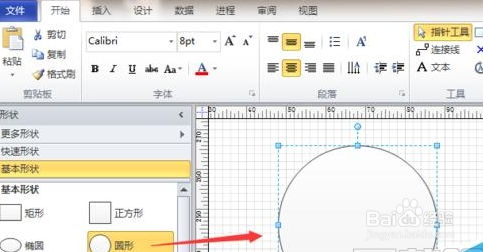 3/8
3/8 4/8
4/8 5/8
5/8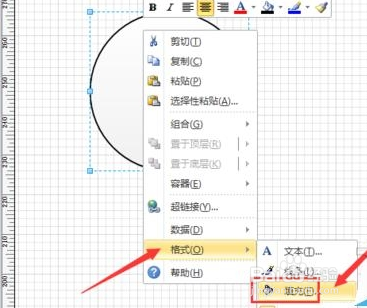 6/8
6/8 7/8
7/8 8/8
8/8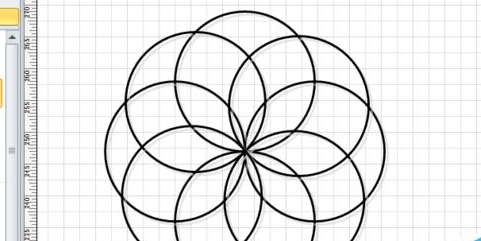
首先,打开visio2013软件,新建一个“基本框图”的工程文件,如图所示。
 2/8
2/8接着,从左侧形状栏中将“圆形”拉入右侧的图形编辑区域,如图所示。
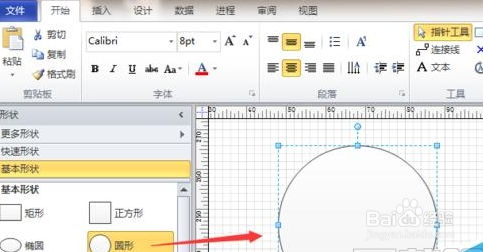 3/8
3/8选中圆形,单击鼠标右键,选择“形状”-“线条”选项,对其线型进行编辑,如图所示。
 4/8
4/8线型主要是调整为“黑色”、“1pt粗”和“直线”,如图所示。
 5/8
5/8选中圆形,单击鼠标右键,选择“形状”-“填充”选项,对其内部进行编辑,如图所示。
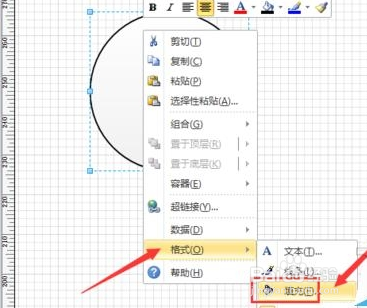 6/8
6/8填充选项中,我们只需要将其调整为“空”填充即可。
 7/8
7/8接着,将圆形复制粘贴为数个,调整其位置为如图所示样式。
 8/8
8/8调整好以后,根据需要变化大小和角度即可。
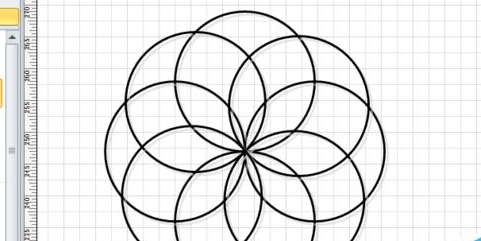
版权声明:
1、本文系转载,版权归原作者所有,旨在传递信息,不代表看本站的观点和立场。
2、本站仅提供信息发布平台,不承担相关法律责任。
3、若侵犯您的版权或隐私,请联系本站管理员删除。
4、文章链接:http://www.1haoku.cn/art_1173437.html
上一篇:方舟怎么让恐龙跟随
下一篇:一个手机怎么扫码登录王者荣耀
 订阅
订阅